Article in English can be found on dev.to/arxeiss/raspberry-pi-as-wireless-audio-receiver-51j5
Nedávno jsem dovezl do kanceláře starou Hi-Fi věž a ušetřil ji tak před vyhozením. Jediné vhodné místo je ale na druhé straně místnosti, než jsou stoly. Namísto tahání kabelu jsem použili Raspberry Pi, které přes Vánoce streamovalo akvárko, a nastavili jako Bluetooth přijímač.
Bluetooth, AirPlay 1 i Spotify Connect
Pro nastavení Raspberry jsem využil předpřiravený skript rpi-audio-receiver z GitHubu. Ten stačí spustit a vybrat, které služby se mají nainstalovat. Jak nadpis napovídá, kromě Bluetooth lze také využívat AirPlay nebo Spotify Connect. Osobně jsem ale vyzkoušel pouze Bluetooth.
Raspberry je k zesilovači připojeno přes interní Jack konektor. Lze ale použít i externí zvukovou kartu. V popisku na GitHubu jsou vypsány testované periferie.
Externí Bluetooth USB je nutností, ideálně novější verze
Po dokončení jsem pro jistotu provedl restart. Poté jsem na svém notebooku i telefonu viděl Bluetooth zařízení, které se jmenovalo stejně jako hostname Raspberry. Ten lze změnit při spuštění skriptu výše. Je to jeden z dotazů při instalačním procesu. Stačilo se připojit a změnit v nastavení notebooku zvukový výstup. A pro naše překvapení hudba opravdu hrála z Raspberry.
V návodu na GitHubu je mnohokrát zmíněno, že se nemá používat interní Bluetooth zařízení, ale je potřeba koupit externí do USB. Mohu potvrdit, že bez něj jsem sice zařízení viděl a dokonce jsem se i připojil. Hudba ale nefungovala a opětovné připojení se už nezdařilo.
Poté nastávalo drobné sekání hudby, když byl zapojen starý dongle s Bluetooth v2.0. Kromě toho se také sekala bezdrátová myš připojená k mému PC v momentě, kdy jsem se připojil k Raspberry. Po nákupu nového donglu s verzí Bluetooth 4.2 tyto problémy vymizely.
Někdy je nutné párování přes příkazovou řádku
Při prvním připojení, ještě s využitím integrovaného Bluetooth, jsem se bez problému připojil. Při zapojení USB dongle s Bluetooth v2.0 jsem při pokusu se připojil musel zařízení spárovat. Na notebooku na mě vyskočilo 6ti místné číslo, které mám zadat na zařízení. Po nákupu novějšího dongle už toto opět není potřeba. Proč se to děje opravdu netuším.
Pokud by někdo měl tento problém, je nutné se na Raspberry připojit a provést manuální spárování. Příkaz sudo bluetoothctl spustí interaktivní konzoli pro práci s Bluetooth. Při pokusu o připojení na RaspberryPi ze zařízení (notebook, mobil, atd) se v této konzoli zobrazí MAC adresa zařízení, které se chce spojit. Tu je vhodné si zkopírovat, bude potřeba. A pak spustit tyto příkazy.
# tyto příkazy se spouští v bluetoothctl
power on
agent on
pair 00:00:00:00:00:00 # Zde vložte MAC adresu zařízení pro spárování
# Zde vyskočí požadavek na zadání PINu
trust 00:00:00:00:00:00 # Zde opět vložit MAC adresu
Máte zkušenosti s Raspberry Pi jako přehrávačem? Podělte se v komentářích
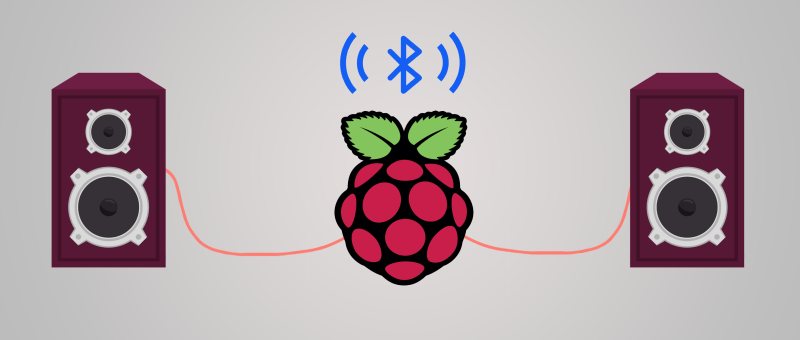

K tomuto článku již není možné přidávat další komentáře